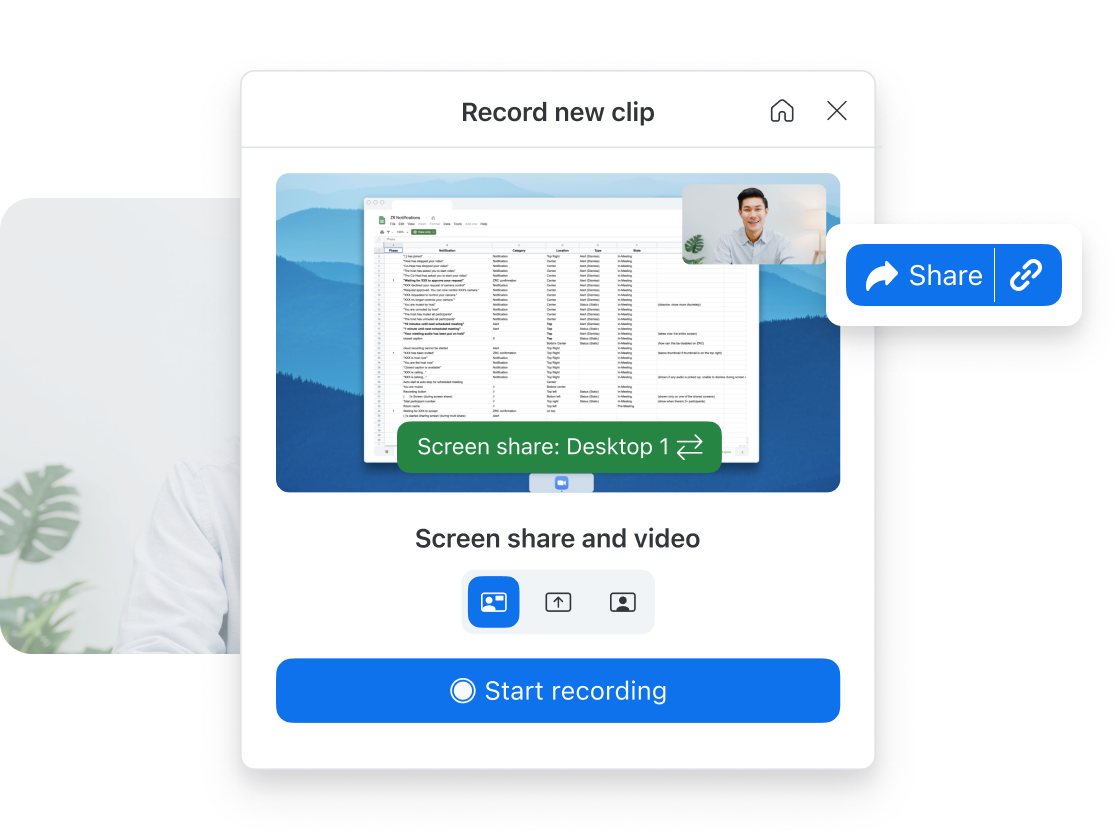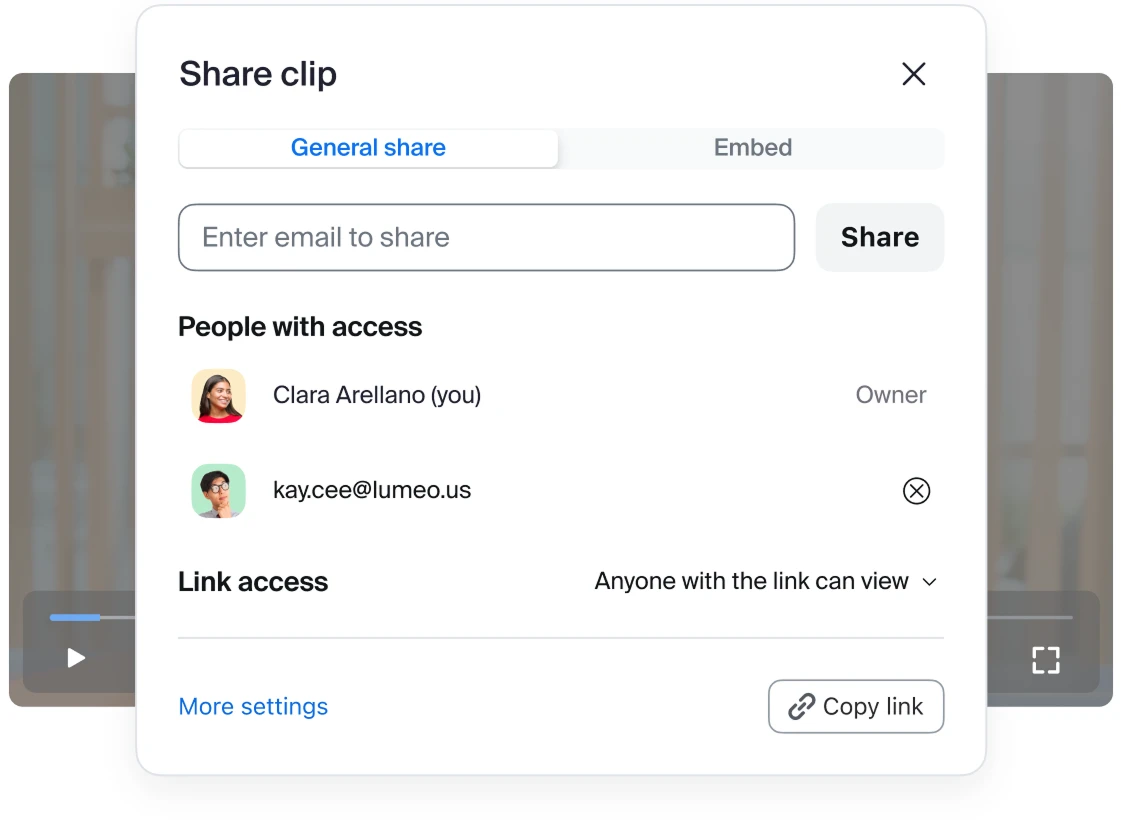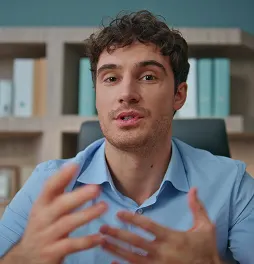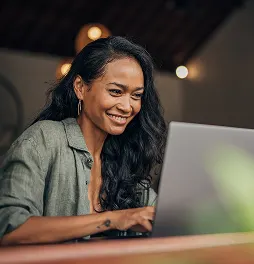Zoom Clips, profesyonel tarzda, markalı ve Zoom Workplace genelinde veya harici kitlelerle paylaşılmaya hazır videolar kaydetmenize, düzenlemenize ve özelleştirmenize olanak tanır.
Dahili ekran kaydediciyle videoları kaydedin, markalayın ve paylaşın
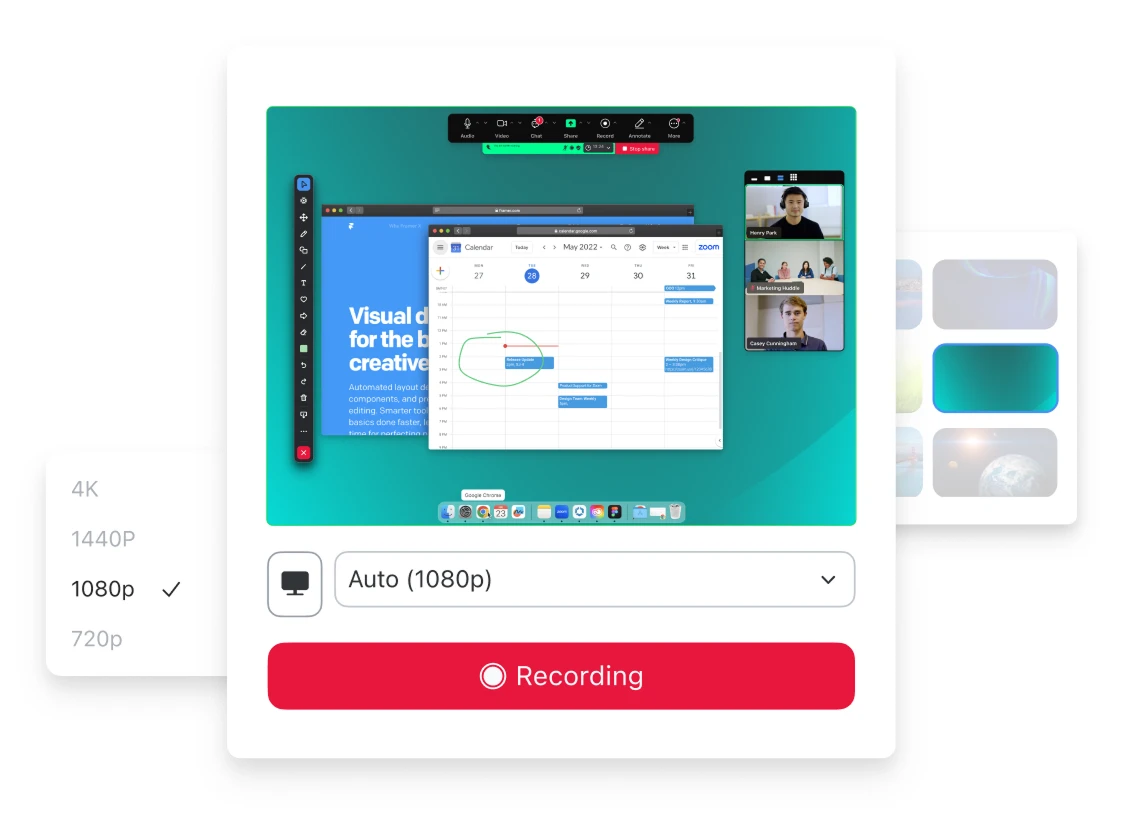
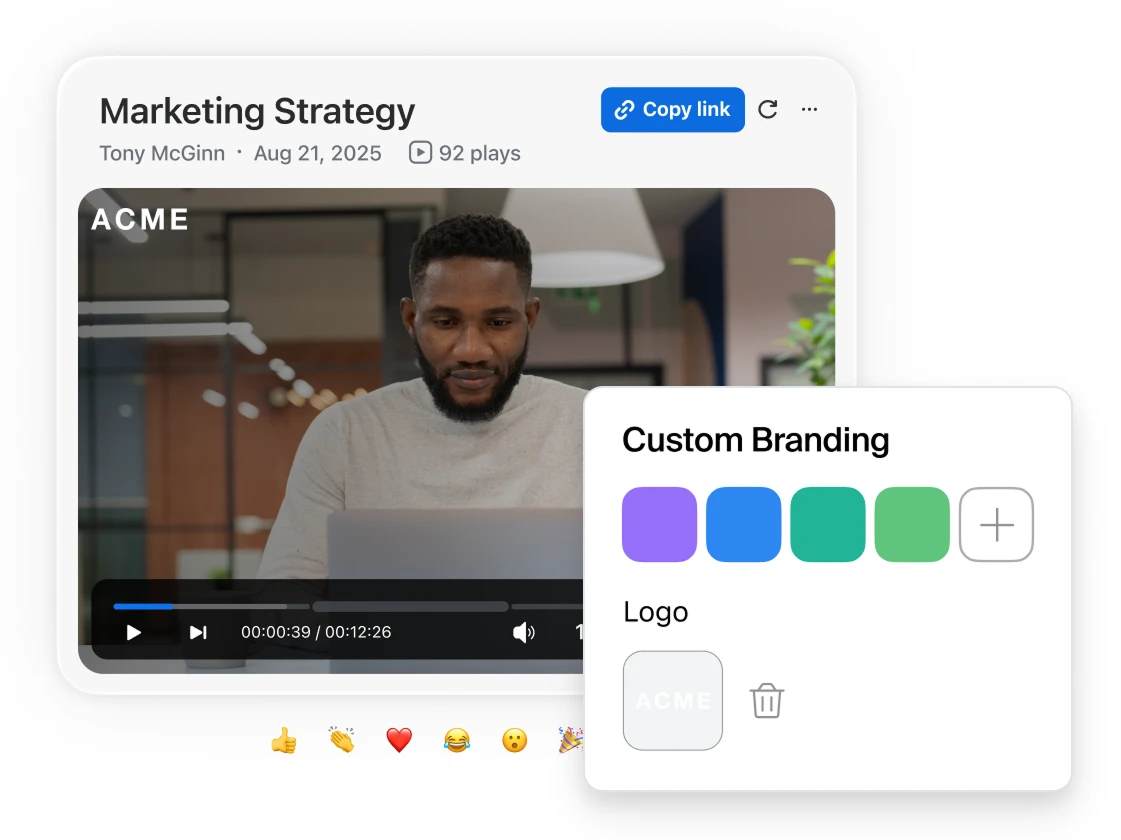
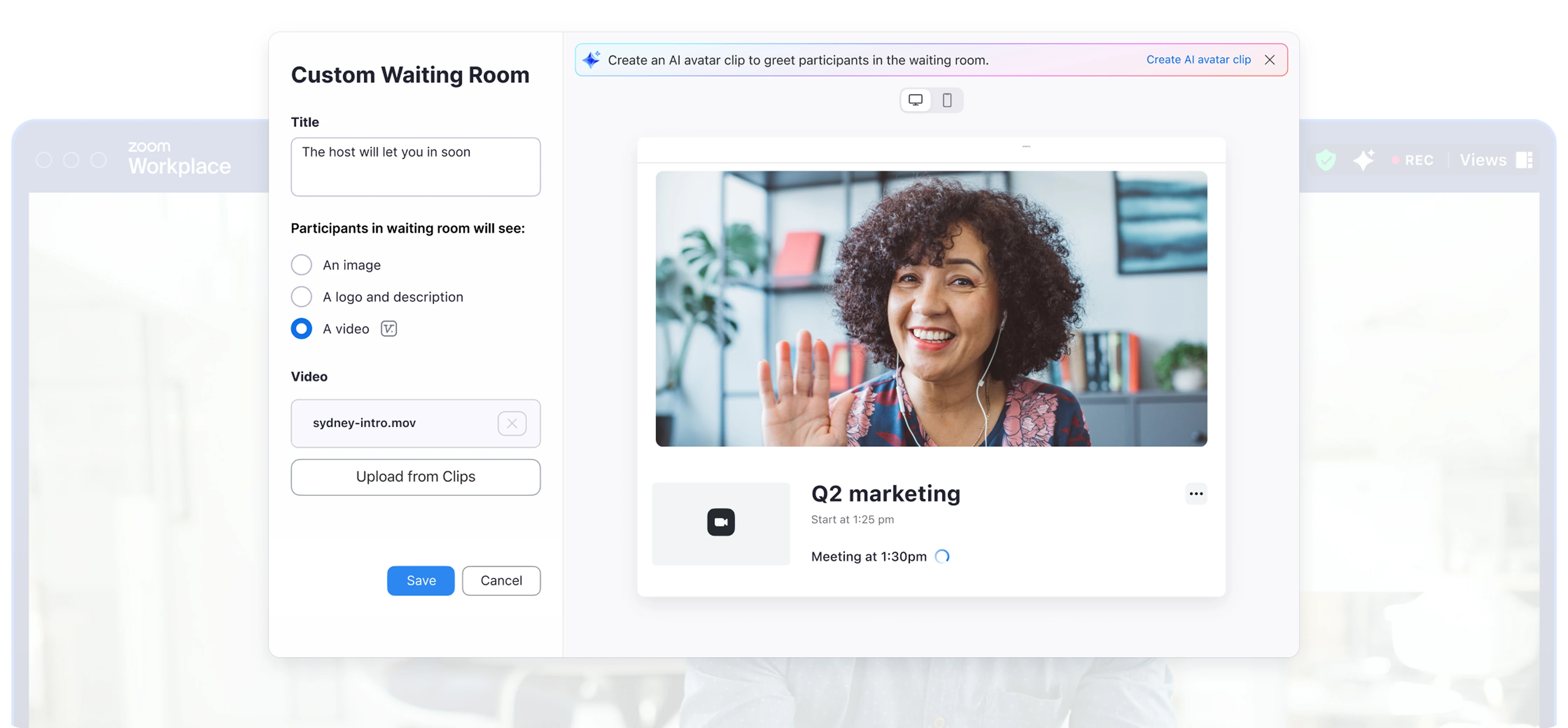
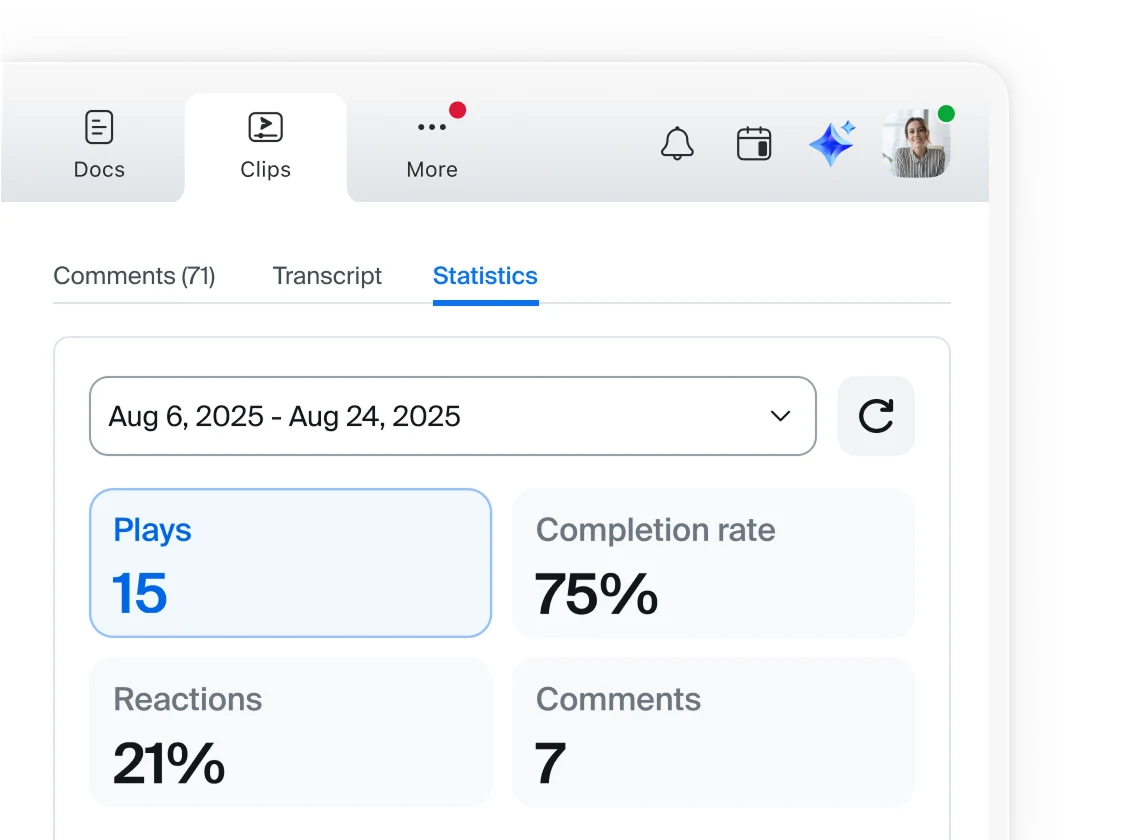
Zoom Workplace ile Zoom Clips'i
ve daha fazlasını edinin
Zoom Workplace deneyiminin tüm yönlerini keşfedin.
Sorularınız mı var? Yanıtları bizde.
Yüksek kaliteli bir ekran kaydedici kullanmak; ilgi çekici ekran kayıtları, sunumlar ve öğreticiler oluşturma, düzenleme ve paylaşmanın zamandan tasarruf etmenizi sağlayan kolay bir yoludur. Bir ekran kaydedici bilgisayar veya mobil ekranınızı, kendinizi ya da her ikisini aynı anda kaydetmenize olanak tanır.
Clips'te, Zoom’un yerleşik ekran kaydedicisi ekiplerin bilgileri video aracılığıyla dahili ve harici olarak paylaşmasını sağlar. Hem farklı konumlardaki ekipler arasında eş zamanlı olmayan iletişim için hem de ekran kayıtlarını kolayca oluşturması gereken satış, İK ve destek ekipleri ile diğer profesyoneller için mükemmel bir çözümdür.
Zoom Clips'te kendinizi ve ekran paylaşımını aynı anda kaydetmek için Clips sekmesine gidip "Yeni klip" seçeneğini tıklamanız yeterlidir. Varsayılan olarak, yeni klip masaüstünde "Ekran paylaşımı ve video" ayarını kullanarak kayıt yapacak şekilde ayarlanmış olacaktır. Yalnızca kendinizi kaydetmek istiyorsanız "Yalnızca video"yu seçin. Sadece ekranınızı kaydetmek istiyorsanız (web kameranızı veya mikrofonunuzu değil) "Yalnızca ekran paylaşımı"nı seçin. Bilgisayar sesinizi kaydetmek için ayarları da değiştirebilirsiniz.
Bir yüz kamerası ve mikrofon kullanarak hem kendinizi hem de bilgisayar ekranınızı aynı anda kaydetmenize olanak tanıyan ekran kaydetme araçları, videoya seslendirme eklemenin ve ekranda paylaştıklarınız hakkında daha fazla bağlam sunmanın harika bir yoludur.
Ekran kaydı videolarının yaygın kullanım örnekleri arasında şunlar yer alır: projeyle ilgili durum güncellemelerini iletmek için yüz yüze günlük toplantılara alternatif olarak video kullanımı; farklı zaman dilimlerindeki gruplarla çalışırken eş zamanlı olmayan iletişim; açıklanması zor kavramlar için geçici kayıtlar; müşteriler için ürün demoları; şirket duyuruları ve çalışan katılımına yönelik kılavuzlar.
Evet. İster Windows, macOS veya Linux bilgisayar ister iOS veya Android mobil cihaz kullanıyor olun, Zoom'un çok yönlü ekran kaydedicisi sorunsuz bir şekilde uyum sağlar ve profesyonel tarzda ekran kaydı videoları oluşturmak için kullanımı kolay bir araç sunar. Zoom Clips'in uyarlanabilirliği sayesinde, ekranınızı ve web kameranızı kaliteden ödün vermeden doğrudan herhangi bir uyumlu cihazdan kaydedebilirsiniz.
Ekran kaydedicinin cihazınızda çalışıp çalışmayacağından emin değilseniz Clips'i kullanmayla ilgili gereklilikleri kontrol edebilirsiniz.
Zoom Workplace hesabınız varsa Zoom'a erişmek için düzenli olarak giriş yaptığınız cihazda yerleşik ekran kaydedici uygulaması olabilir. Clips, hesaplarda varsayılan olarak etkindir. Clips'i menüde kullanılabilir seçenekler arasında görmüyorsanız hesap ayarlarınızı kontrol edin veya yöneticinizle iletişime geçin.
Zoom Clips'in yerleşik ekran kaydedicisi, tüm Zoom Workplace hesaplarında mevcuttur. Birçok cihazda çalışır ve üçüncü taraf araçlara yönelik ihtiyacı ortadan kaldırır.
İki versiyonu vardır: Clips Temel (ücretsiz) ve Clips Plus (Zoom Workplace ücretli hesapları).
Clips Temel, temel özellikler sunan ücretsiz bir araçtır. Profesyonel kalitede, uzunluğu iki dakikayı aşmayacak şekilde en fazla beş video kaydedebilir, düzenleyebilir ve paylaşabilirsiniz.
Clips Plus, daha gelişmiş özelliklere ihtiyaç duyan profesyonelleri ve ekipleri hedefler. Zaman kısıtlamaları olmadan sınırsız kayıt imkânı sunar. Ek özellikler arasında yapay zeka avatarları, analiz ve tercüme edilmiş alt yazı bulunur.
İlk klibinizi kaydetmeye hazır mısınız?
*Zoom AI Companion, şartları karşılayan ücretli Zoom Workplace planlarıyla kullanılabilir. Tüm bölgeler veya sektörler için mevcut olmayabilir. Daha fazla bilgi edinin.